Como criar pastas no Outlook 2013
Pode ser difícil classificar e navegar na sua caixa de entrada quando você recebe muitos e-mails. Embora a pesquisa possa ser uma maneira eficaz de localizar a mensagem que você precisa, outra maneira de se manter organizado é com a ajuda de pastas.
Nosso tutorial abaixo mostra como criar uma nova pasta no Outlook 2013. Em seguida, você pode usar essas novas pastas para classificar seus emails manualmente, arrastando e soltando da caixa de entrada, ou pode criar regras para permitir que essa classificação ocorra automaticamente.
Procurando uma maneira simples de enviar e-mails para um grande grupo de pessoas? Descubra como criar uma lista de distribuição no Outlook para que você não precise digitar todos os mesmos endereços de email para cada email.
Como criar uma nova pasta no Outlook 2013
As etapas deste artigo foram executadas no Microsoft Outlook 2013, mas também funcionarão em versões mais recentes do Outlook. Observe que se você usar o IMAP para sua conta de email e criar uma nova pasta, essa pasta também será criada no seu servidor de email.
Etapa 1: abra o Outlook 2013.
Etapa 2: Clique com o botão direito do mouse no endereço de e-mail no lado esquerdo da janela para o qual você deseja criar uma nova pasta e clique na opção Nova Pasta .

Etapa 3: digite o nome da pasta e pressione Enter quando terminar.
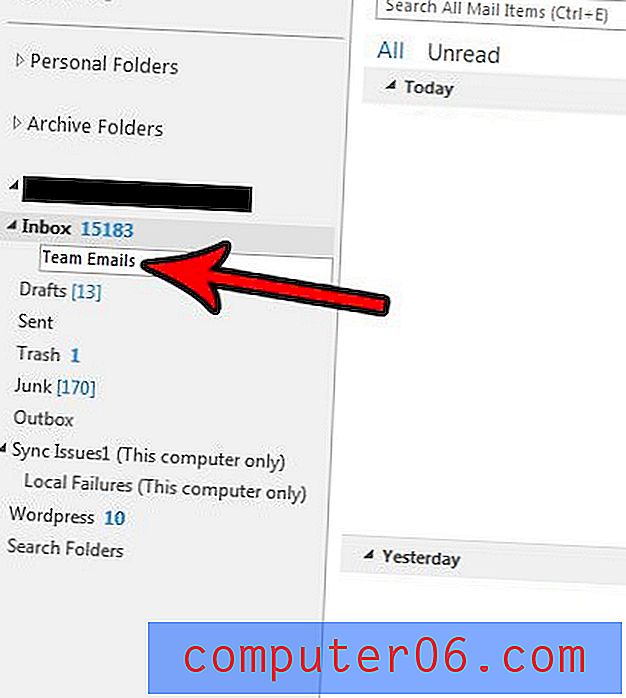
Sua empresa exige determinadas configurações para sua assinatura? Descubra como adicionar uma imagem a uma assinatura se precisar incluir o logotipo da sua empresa como parte dela.
Deseja que o Outlook verifique novas mensagens com mais frequência? Descubra como alterar a frequência de envio e recebimento no Outlook 2013 para que o programa se conecte ao seu servidor com mais frequência para verificar novos e-mails.



